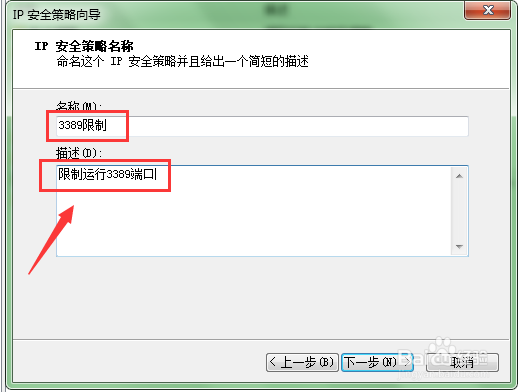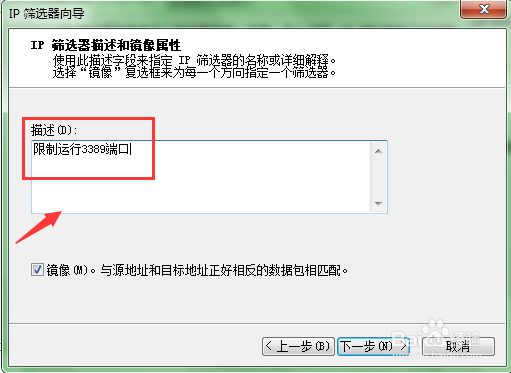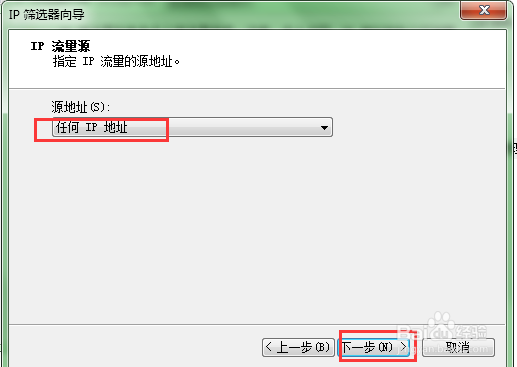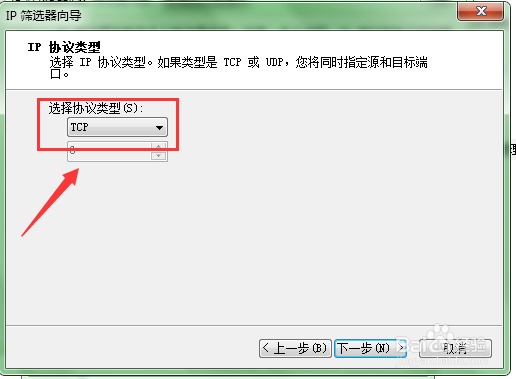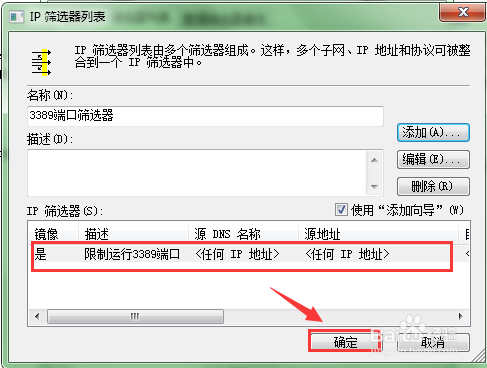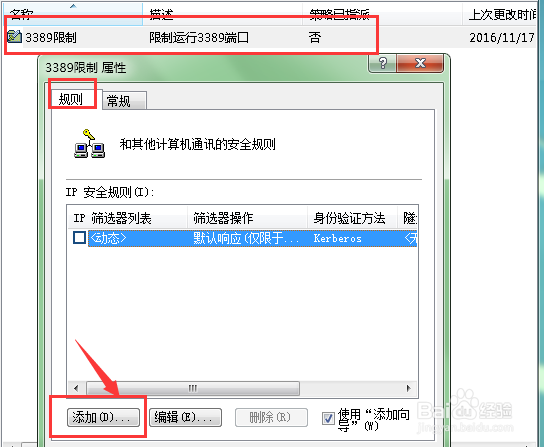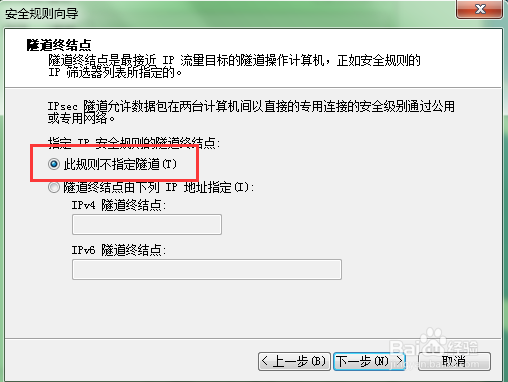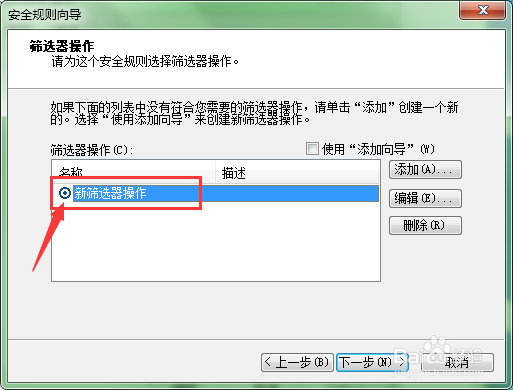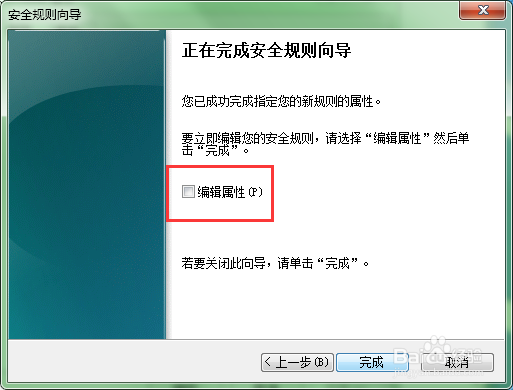1、打开“控制面板”→“系统和安全”→“管理工具”→“本地安全策略。”
2、选中“IP安全策略”,单击右键,在弹出的子菜单中选中“创建IP安全策略”,点击下一步。
3、在出现的窗口中,输入易懂的名称和描述信息:名称“3389限制”。描述:限制运行33呖分甾胗89端口。点击下一步。
4、在接下来的界面中,将“激活默认响应规则”前方框内的勾 取消掉,点击下一步。将“编辑杨钭维程属性”取消勾选。单击“完成”。
5、在次选中“IP安全策略”,单击右键,选中“管理IP筛选器列表和筛选器操作”,在弹出的对话框中(此时在“管理IP筛选器列表”选项中),点击“添加”。
6、在弹出的对话框中输入名称“3389端口筛选器”,再点击右侧的“添加”。点击下一步
7、输入描述:“限制运行3389端口”,点击“下一步”
8、接下来,将“源地址”设置为“任何IP地址”,将“目标地址”设置为“我的IP地址”,点击下一步。
9、选择协议类型:‘TCP’,点击下一步、
10、设置IP协议端口为:‘到此端口 ",再输入“3389”。点击下一步。
11、取消编辑属性前的勾选,单击“完成”。接下来可以看见以创建的IP筛选器,再点击“确定”。
12、接着,我们把选项 切换至“管理筛选操作”窗口,点击“添加”。将“使用添加向导”前的勾去掉。
13、设置筛选器操作为“阻止”,点击“确定”。然后在接下来的界面中点击“关闭”。
14、然后我们在回到初始界面,双击““IP安全策略””,会切出刚创建的“3389限制”,我们双击他打开属性框。
15、在规则选项卡下,单击“添加”,单击“下一步”。
16、设置“此规则不指定隧道”和“所有网络连接”。,下一步。
17、将我们创建的“3389端口筛选器”选中,点击下一步,选中“新筛选器操作”,下一步。
18、取消勾选“编辑属性”,单击完成。
19、最后,我们选中“3389限制”,点击右键,,在弹出的子菜单中选择“分配”,就完成了。